Какво е thumbs.db
Поздрави читатели на useroff.com. Днес ще говорим за това какво представлява файлът thumbs.db и защо е необходим. Защо точно този файл привлече вниманието ми? Тъй като доста често привлича вниманието на потребители, които тепърва започват да овладяват компютъра.
Нека си представим доста често срещана картина. Имате компютър, независимо дали е настолен или лаптоп. Напълно разбираемо е да искате да знаете какво, как и защо работи. И така, докато изучавате Windows, започвате да забелязвате, че в папките, където има изображения (снимки, рисунки или други графични файлове), има нещо, наречено thumbs.db. Освен това вие абсолютно знаете, че не сте създали такъв файл сами.
Естествено е първите мисли, които идват на ум, да са вируси, трикове на хакери, компютърни хакове и други неприятни неща. Изтривате thumbs.db, между другото, той се изтрива перфектно с помощта на контекстното меню, което се извиква, когато натиснете десния бутон на мишката или клавишните комбинации. Изглежда, че всичко е наред - файлът е изтрит, системата все още работи. След известно време влезте отново в същата папка и вижте thumbs.db - тук като тук. Подозренията растат и започват въпроси: какво представлява странният файл thumbs.db или как да изтрия thumbs.db завинаги. Искам да отговоря на тези въпроси в статията.
Какъв странен файл thumbs.db
Всъщност това не е вирус. Самото име и разширение на файла отлично разкрива предназначението му. Името на файла thumbs е съкратена версия на термина thumbnails, който се отнася до икони на картини. Разширението на файла .db показва, че това е база данни. Така че файлът thumbs.db е просто малка база данни, която съдържа миниатюрите на изображенията в папката. Използва се, за да може изследователят с активиран режим „изглед на миниатюри на страници“ да ви покаже какво има в папката, преди да влезете в нея. себе сифайл се генерира от Windows автоматично, когато добавяте нови файлове или посещавате папка. Ето защо няма да работи да го изтриете просто така.
Можете да си кажете - невъзможно е да го изтриете и няма проблем, нека си остане. Още повече, че разбрахме, че този файл не причинява никаква вреда. Но има няколко причини, поради които в някои случаи е необходимо да изтриете файла thumbs.db.
Първо, шансовете са, че повечето от вас имат папки, които съдържат информация, която е предназначена за лична употреба. Естествено е да искате да го скриете от любопитни очи, за да не се получи ситуацията, както в известния виц „ако администраторът започне да се усмихва загадъчно, когато ви види, това означава, че сте донесли снимки от дълбоко личен характер. на работа“ – не е от моята практика? .
Второ, миниатюрата на всеки графичен файл заема определено място на твърдия диск. Разбира се, капацитетът на съвременните твърди дискове вдъхва уважение. Но ако имате голям брой фотоалбуми, съхранени на вашия компютър (например няколко десетки хиляди снимки, направени в продължение на няколко години) или активно работите с графики, тогава общият обем на всички файлове thumbs.db е значителен брой. Разбира се, не толкова, че се страхувате от свободното място, аз лично срещнах такъв файл с размер от 10 мегабайта, но мога да кажа с увереност, че може да бъде повече.
Затова нека помислим как да изтрием файла thumbs.db на най-често срещаните операционни системи Windows XP и Windows 7 или по-скоро как да попречим на системата да го създаде автоматично.
Преди да започна да разказвам, искам да вмъкна моите 5 копейки. Лично аз не деактивирам създаването на този файл, той се създава - добре, нека бъде. Вниманието е основното!
Вижте по-долу как да отворите файла thumbs.db.
Изтеглете Thumbnail Database Viewer тук.
Премахване на thumbs.db Windows XP
За да извършите тази операция, можете да използвате два метода.
Методът се препоръчва за начинаещи потребители. Деактивираме генерирането на thumbs.db или кеширането на миниатюри с помощта на Explorer.
Отворете "Моят компютър", изберете "Услуга" в лентата с менюта. Ще ни трябват "Свойства на папката" и изберете раздела "Преглед". В него поставете флаг или отметка срещу елемента „Не кеширайте миниатюри“. Натискаме стандартните "Приложи" и "Ок". Това завършва процеса.
Методът се препоръчва за напреднали потребители. В този случай ще редактираме малко регистъра. Имаме нужда от следния ред: HKEY_CURRENT_USERSoftwareMicrosoftWindowsCurrentVersionExplorerAdvanced
Намерете опцията DisableThumbnailCache и щракнете двукратно върху нея с левия бутон. В него задайте стойност на "1" и запазете промените, като натиснете бутона "Ok".
Ако тази функция не е налична, щракнете с десния бутон върху „Разширени“ и изберете „Създаване“. Изберете „Параметър на Dword“ от списъка. Ние наричаме параметъра DisableThumbnailCache. След това задайте параметъра на "1" - вижте описанието по-горе
Изтриване на файл в Windows 7
В Windows 7 деактивирането на кеширането на миниатюри или тяхното автоматично генериране е малко по-сложно.
Ако имате издание Professional, Corporate, Ultimate, ние го правим по следния начин. Нуждаем се от услуга, наречена "Редактор на локални групови правила". Най-лесният начин да стигнете до него е да отворите "Старт" и да изпълните командата "gpedit.msc".
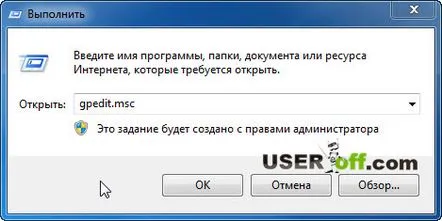
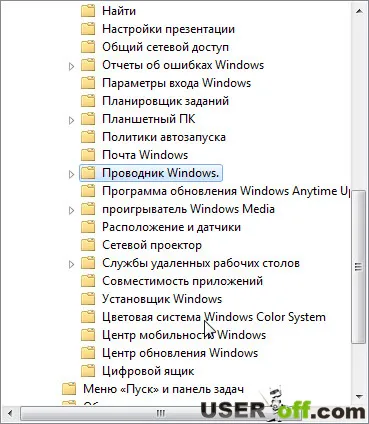
Натиснете два пъти върху този елемент. Сега изберете „Деактивиране“ и натиснете бутона „OK“ в долната част.
Ако имате изданията Starter, Home Basic или Home Premium на Widows 7, тогава, за съжаление, не можете да правите без редактиране на системния регистър. Отворете редактора на системния регистър и намерете секцията:
HKEY_CURRENT_USERSoftwareMicrosoftWindowsCurrentVersionPoliciesExplorer
Малък нюанс. Ако нямате подсекция Explorer под Правила, тогава трябва да създадете такава. Това се прави в контекстното меню с десен бутон. Елементите "Създаване" и "Дял" са задължителни. Наименувайте новия раздел „Explorer“ и запазете промените.
След това редактираме самия раздел "Explorer". В контекстното меню щракнете върху „Създаване“ и създайте DWORD (32-битов) параметър. За този параметър задайте стойността "NoThumbnailCache" на "1" и запазете промените с бутона "Ok".
След това рестартирайте компютъра и файлът thumbs.db вече няма да ви създава неудобства.
Както можете да видите, да се отървете от този понякога досаден файл е доста лесно. И още веднъж, позволете ми да ви напомня един малък, но много ценен съвет - бъдете изключително внимателни и предпазливи при всякакви операции с регистъра. Веднъж имах горчив опит преди около 5 години, когато трябваше да преинсталирам Windows. Забравих последния път, когато направих резервно копие, но ако сте нов, определено трябва да архивирате системния регистър.
Използвайте надеждни източници, за да сте сигурни, че след като следвате статията, ще включите следващия пъткомпютър.
Ще се видим скоро!
